【rmarkdown基础】:3小时速成动态报告制作达人
发布时间: 2024-11-09 20:17:35 阅读量: 52 订阅数: 43 


练习仪表盘:10分钟速成数据可视化达人!
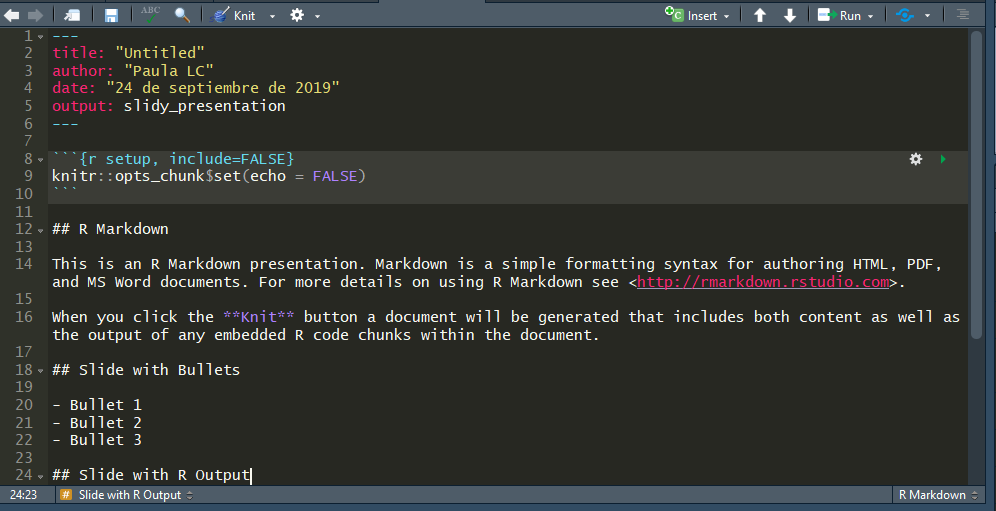
# 1. R Markdown简介和安装配置
## 1.1 R Markdown概述
R Markdown是一种将R代码、数据分析结果和叙述性文本编织在一起的文档格式,它允许用户创建包含可重复代码的动态文档。文档格式多样化,可以生成HTML、PDF、Word等多种输出格式。R Markdown的出现极大地提升了数据分析报告的灵活性和可交互性,使得分析结果更加生动和易于理解。
## 1.2 安装R Markdown包
首先确保已经安装了R语言环境。接着在R控制台输入以下命令来安装R Markdown包:
```r
install.packages("rmarkdown")
```
安装完成之后,你可以通过以下命令加载包:
```r
library(rmarkdown)
```
## 1.3 R Markdown的界面配置
R Markdown的界面配置可以通过RStudio的菜单进行。在RStudio中,选择"File" -> "New File" -> "R Markdown"。这将打开一个界面让你选择文档类型,并自动填充一个示例文档。此步骤可以让你快速开始编写自己的R Markdown文档。
通过上述步骤,你已经具备了创建R Markdown文档的基础。下一章将详细介绍R Markdown文档的结构与语法。
# 2. R Markdown文档的结构与语法
在本章节中,我们将深入了解R Markdown文档的结构与语法,这是编写高质量动态文档的基础。通过这一章节,你将能够掌握如何构建R Markdown文档,并利用其丰富的语法功能来提高报告的表达力和可读性。本章节内容包括R Markdown的基础元素、代码块操作以及如何在文档中实现交叉引用与索引。
## 2.1 R Markdown的基础元素
### 2.1.1 YAML头部的配置
在R Markdown文件中,位于文档顶部的YAML头部是定义文档元数据和输出格式配置的关键部分。一个典型的YAML头部如下所示:
```yaml
title: "我的R Markdown文档"
author: "作者姓名"
date: "2023-04-01"
output: html_document
```
YAML头部的配置允许你指定输出格式、设置主题、自定义标题页等。例如,你可以改变输出格式为PDF:
```yaml
output:
pdf_document:
toc: true
number_sections: true
```
在上面的配置中,`pdf_document`指定了输出格式为PDF。`toc`选项设置为`true`表示在输出文档中包含目录,而`number_sections`设置为`true`表示为各个章节自动编号。
### 2.1.2 标题、段落和格式化文本
R Markdown使用简单的标记语言来控制文本的格式,例如,使用井号`#`创建标题,使用`**`来加粗文本,使用`*`来添加斜体,以及使用`[链接文本](***`来添加超链接。比如:
```markdown
# 这是一个一级标题
这是一个普通段落。
**这是一个粗体文本**
*这是一个斜体文本*
[这是一个超链接](***
```
在撰写文档时,适当使用标题和段落可以提高文档的可读性。确保使用标题层级来组织内容,这样用户就能更容易地导航和理解文档结构。列表和表格也是组织信息的好方式,可以通过Markdown语法轻松创建。
## 2.2 R Markdown中的代码块操作
### 2.2.1 插入R代码块
在R Markdown中,你可以直接插入R代码块来运行R代码。一个基本的R代码块如下所示:
```{r}
# 这是一个R代码块
x <- 1:10
y <- x^2
plot(x, y)
```
代码块内的每一行R代码都可以正常运行。当文档被渲染时,代码块的输出(例如图表和打印语句的结果)会被嵌入到最终的文档中。使用代码块可以非常方便地在文档中展示数据分析的结果。
### 2.2.2 插入其他语言代码块
除了R代码块,R Markdown还支持插入其他语言的代码块。通过在代码块开始处指定语言类型,R Markdown将能够正确地高亮显示和运行这些代码。例如,插入一个Python代码块:
```python
# 这是一个Python代码块
for i in range(10):
print(i**2)
```
这一特性使得R Markdown成为了一个多语言的数据分析和报告工具。
### 2.2.3 代码块的高级选项
代码块还可以配置许多高级选项以满足特定需求。比如,你可以控制代码块是否应该显示输出结果:
```{r, echo=FALSE}
# 这个代码块不会显示源代码,只会显示结果
summary(iris)
```
或者,你可以控制输出的宽度和高度:
```{r, fig.width=5, fig.height=5}
# 设置绘图参数,以创建特定大小的图形
plot(iris$Sepal.Length, iris$Sepal.Width)
```
通过这些选项,你可以在最终文档中优化代码块的展现形式,使得报告既美观又信息丰富。
## 2.3 R Markdown中的交叉引用与索引
### 2.3.1 图表和公式的交叉引用
在报告中,经常需要引用图表或公式,R Markdown通过标签和引用的方式允许你轻松地进行交叉引用。首先,给图表或公式定义一个标签:
```{r, echo=FALSE, fig.cap="这是一个示例图表", label="fig:example"}
plot(iris$Sepal.Length, iris$Sepal.Width)
```
然后,你可以使用`@ref(fig:example)`来引用这个图表。当文档被渲染时,引用会被自动替换为图表的编号。
### 2.3.2 创建索引和目录
R Markdown允许你轻松地创建文档的目录。在YAML头部中,你可以通过设置`toc: true`来启用目录。目录会自动根据文档中的标题级别生成。如果需要对目录的层级进行控制,可以通过`toc_depth`参数来实现:
```yaml
output:
html_document:
toc: true
toc_depth: 2
```
在上面的配置中,目录只会包含至二级标题(`##`)。
在本章节中,我们学习了如何构建R Markdown的基础元素,操作代码块以及实现交叉引用与索引。这些是创建高质量动态文档的基础。接下来的章节,我们将继续探索R Markdown中的交互式元素和自定义样式,以及如何实践R Markdown来制作动态报告。
# 3. R Markdown的交互式元素和自定义
在本章中,我们将深入探讨如何在R Markdown文档中添加交互式元素,以及如何通过CSS和样式模板来自定义文档的外观和行为。通过掌握这些技能,你将能够创建更加丰富、更加引人入胜的数据报告和演示文稿。
## 3.1 插入交互式元素
### 3.1.1 交互式图表
随着数据可视化的不断进步,交互式图表已成为提升用户体验的重要工具。在R Markdown中,我们可以通过多种方式插入交互式图表。最常用的两种方法是使用`plotly`和`highcharter`包。
#### *.*.*.* 使用`plotly`包
`plotly`是一个强大的绘图库,它能够将静态图表转换为具有交互功能的图表。首先,你需要安装并加载`plotly`包:
```r
install.packages("plotly")
library(plotly)
```
然后,你可以使用`plot_ly()`函数创建一个交互式图表。假设我们有一组散点数据,我们想展示其关系:
```r
# 生成一些数据
set.seed(123)
df <- data.frame(
x = rnorm(100),
y = rnorm(100)
)
# 创建一个交互式散点图
p <- plot_ly(df, x = ~x, y = ~y, type = 'scatter', mode = 'markers')
```
通过这段代码,我们创建了一个基本的散点图。你可以通过交互式地缩放、拖动和悬停在点上来探索数据。
#### *.*.*.* 使用`highcharter`包
`highcharter`是另一个流行的R包,它提供了与Highcharts JavaScript图表库的接口,用于生成交互式图表。为了使用它,你首先需要安装并加载`highcharter`包:
```r
install.packages("highcharter")
library(highcharter)
```
现在,让我们使用`highcharter`创建一个交互式的柱状图:
```r
# 创建一个数据框
chart_df <- data.frame(
category = c('Category A', 'Category B', 'Category C'),
value = c(10, 20, 30)
)
# 创建一个交互式柱状图
highchart() %>%
hc_add_series(name = "Value", data = chart_df$value, type = "column") %>%
hc_xAxis(categories = chart_df$category)
```
这段代码创建了一个带有三列的数据表,用户可以通过交互来探索不同的列。
### 3.1.2 交互式表格
表格也是数据分析和报告中不可或缺的元素。在R Markdown中,我们可以使用`DT`包来创建交互式表格。`DT`包提供了一个`datatable()`函数,它允许你创建动态的、可过滤的、可排序的表格。
首先,安装并加载`DT`包:
```r
install.packages("DT")
library(DT)
```
接下来,创建一个简单的交互式表格:
```r
# 使用mtcars数据集
DT::datatable(mtcars, options = list(pageLength = 5))
```
`options`参数可以用于进一步自定义表格的行为,例如每页显示的行数等。
## 3.2 R Markdown文档的自定义样式
### 3.2.1 CSS样式的应用
R Markdown文档默认样式可能无法满足你的个人喜好或品牌要求,这时可以通过添加自定义CSS来调整文档的外观。CSS文件可以通过`output`选项在YAML头部中指定:
```yaml
output:
html_document:
css: style.css
```
在你的工作目录中创建一个名为`style.css`的文件,并添加CSS规则来改变标题的颜色:
```css
h1 {
color: #333333;
}
```
你可以在此文件中添加任何CSS规则,以个性化你的文档。
### 3.2.2 样式模板的创建与应用
R Markdown还支持使用自定义模板来创建文档。模板可以是任何类型的R Markdown输出,如HTML、PDF或Word。你可以通过定义一个新的Rmd文件作为模板来开始,然后在YAML头部设置`template`选项来指定该模板。
```yaml
output:
html_document:
template: my_template.html
```
你需要在R Markdown渲染之前创建一个名为`my_template.html`的HTML模板文件,并包含必要的变量来控制输出内容。
## 3.3 扩展功能与插件应用
### 3.3.1 使用HTML小工具
HTML小工具是HTML元素的集合,它们可以嵌入到R Markdown文档中。这些小工具非常实用,因为它们提供了一种简单的方式来增强你的报告。例如,你可以使用`kable`函数创建一个漂亮的表格,并且通过`kableExtra`包来添加更多样式。
安装`kableExtra`包:
```r
install.packages("kableExtra")
library(kableExtra)
```
然后,你可以这样使用它:
```r
kable(head(mtcars), format = "html") %>%
kable_styling(bootstrap_options = "striped", full_width = F)
```
这段代码会生成一个带有条纹的表格,并且不是全宽的。
### 3.3.2 引入LaTeX公式支持
R Markdown支持LaTeX数学表达式,这对于科学和技术报告非常有用。要在文档中使用LaTeX公式,你可以在YAML头部设置`mathjax`选项为`true`:
```yaml
output:
html_document:
mathjax: "default"
```
现在,你可以使用LaTeX语法在文档中编写数学公式,例如:
```markdown
这是一个LaTeX公式:$E = mc^2$
```
当你渲染R Markdown文档时,LaTeX公式将被正确渲染。
在本章中,我们介绍了如何在R Markdown中添加交互式元素,以及如何自定义文档样式和扩展其功能。通过掌握这些技能,你可以创建更加动态和个性化的报告,满足更广泛的观众需求。在下一章中,我们将继续探索R Markdown的实践应用,包括如何制作动态报告和自动化报告的生成。
# 4. R Markdown实践应用:动态报告制作
## 4.1 数据报告的制作流程
在本章节中,我们将探索如何使用R Markdown创建动态报告,从数据的导入和预处理开始,到分析结果的可视化展示为止。我们会详细讨论利用R Markdown的强大功能来自动化这些过程,以提高工作效率和报告质量。
### 4.1.1 数据的导入与预处理
R Markdown不仅支持文本编辑,还能整合数据分析。要制作一个动态的数据报告,第一步是导入数据。我们可以从不同的来源导入数据,比如CSV文件、数据库或者其他在线资源。R Markdown使用R语言的强大数据处理能力,我们可以利用R的各种包如`readr`、`dplyr`和`tidyr`等来清洗和预处理数据。
```r
# 使用readr包导入CSV文件
library(readr)
data <- read_csv("path/to/data.csv")
# 使用dplyr和tidyr包对数据进行预处理
library(dplyr)
library(tidyr)
data <- data %>%
mutate(new_column = some_transformation_function(column)) %>%
drop_na() %>%
pivot_longer(cols = -id) # 将数据转换成长格式
```
上述代码展示了如何导入CSV文件,对数据进行必要的转换,并处理缺失值。每个步骤都有注释说明,使其他用户能够理解其逻辑。
### 4.1.2 分析结果的可视化展示
在数据预处理之后,通常需要对数据进行可视化来更好地理解和展示分析结果。R Markdown支持多种可视化方式,其中包括基础的R图形和`ggplot2`包创建的复杂图形。此外,还可以嵌入交互式图形库如`plotly`和`highcharter`生成的图表,使得报告更具交互性。
```r
# 使用ggplot2绘制条形图
library(ggplot2)
ggplot(data, aes(x = category, y = value)) +
geom_bar(stat = "identity") +
theme_minimal()
```
代码逻辑的逐行解读分析:
- 首先加载`ggplot2`包。
- 使用`ggplot()`函数开始绘图,其中`data`参数定义了数据集,`aes()`函数设置美学映射。
- `geom_bar()`添加了一个条形图层,参数`stat = "identity"`指定了数据的y值来自数据集。
- 最后,`theme_minimal()`被添加来使用简洁的主题风格。
## 4.2 动态文档的自动化处理
在进行报告自动化处理时,参数化报告和自动化报告的生成与分发是关键步骤。R Markdown提供了参数化文档的机制,允许用户通过一个简单接口改变报告的输出。
### 4.2.1 参数化报告
参数化报告是指在R Markdown文档中定义参数,然后在生成报告时指定这些参数的值。这样可以创建多个版本的报告而无需更改文档的主体内容。
```yaml
title: "动态报告"
output: html_document
params:
report_date: NA
报告日期为: `r params$report_date`
```
在文档头部的YAML块中定义参数,然后在文档的适当位置使用这些参数。在编译报告时,可以通过命令行或者在R控制台中指定参数值。
### 4.2.2 自动化报告的生成与分发
自动化报告的生成通常涉及定时运行脚本,可以是R的定时任务,或者是使用cron作业。分发报告则可能涉及到通过电子邮件发送报告、上传到服务器,或者集成到一个Web服务中。
```r
# 生成报告的函数
generate_report <- function(date) {
rmarkdown::render("report.Rmd",
output_file = paste0("report_", date, ".html"),
params = list(report_date = date))
}
# 使用系统任务调度器自动运行该函数
```
这个函数`generate_report`接受一个日期参数,然后使用`rmarkdown::render`函数生成HTML格式的报告。
## 4.3 高级报告功能实现
在制作动态报告时,可能需要更高级的功能,如模板化报告开发,以及版本控制和团队协作。
### 4.3.1 模板化报告开发
模板化报告是一个很好的方式来确保报告的格式一致性和简化报告制作过程。R Markdown支持自定义报告模板,用户可以通过修改默认模板或者创建新的模板来满足特定需求。
```yaml
output:
html_document:
template: my_template.html
```
在YAML头部指定模板文件路径,R Markdown会使用指定的HTML模板来输出文档。
### 4.3.2 报告的版本控制与协作
版本控制是任何类型项目管理的关键部分,报告制作也不例外。R Markdown结合版本控制系统如Git可以实现高效协作和版本控制。RStudio提供与Git的直接集成,用户可以轻松地跟踪更改、提交和合并分支。
在RStudio中,通过点击“版本控制”菜单来开始与Git的协作。进行更改、提交,然后可以推送到远程仓库,或者在需要时拉取其他协作者的更新。
### 4.3.3 从案例中学到的技巧总结
通过将本章介绍的技巧综合运用到实际案例中,我们可以更深刻地理解R Markdown动态报告制作的优势。从数据导入到报告的生成和分发,再到模板化和版本控制,R Markdown提供了一系列功能,使得动态报告的制作既高效又具有高度的灵活性。这在数据科学和软件开发领域尤为有用,其中报告的自动化和自定义是日常工作的必要组成部分。
在未来的章节中,我们将进一步探索R Markdown的进阶技巧和案例分析,向读者展示更多高级格式控制和与其他工具的集成,以及通过复杂动态报告的构建来应用这些知识的实例。
# 5. R Markdown的进阶技巧和案例分析
随着对R Markdown功能了解的深入,我们会发现,其不仅仅局限于生成静态文档,还可以通过一系列的进阶技巧来制作更为复杂和动态的报告。进阶技巧不仅包括文档格式的高级控制,而且涵盖了与其他工具的集成,这些都能极大地提升报告的灵活性和可维护性。本章将深入探讨这些进阶技巧,并通过一个实际的案例分析来展示如何构建复杂的动态报告。
## 5.1 高级格式控制
### 5.1.1 自定义输出格式
R Markdown的一个强大之处在于它允许用户自定义输出格式。这意味着我们可以针对不同的输出平台(如PDF、Word、HTML等)调整文档的外观和行为。例如,通过创建一个YAML头部配置文件(`output.yaml`),我们可以定义许多输出选项,如页边距、字体大小、标题样式等。
```yaml
title: "自定义报告"
output:
pdf_document:
latex_engine: xelatex
fig_caption: yes
toc: true
number_sections: true
highlight: tango
```
在上面的代码块中,我们定义了PDF输出的格式,并通过一系列选项来定制文档的各个方面,包括使用XeLaTeX引擎进行编译,以及开启目录、自动编号章节和选择代码块的高亮样式。
### 5.1.2 高级输出格式选项
除了基本的输出格式选项,R Markdown还支持更高级的定制功能,比如使用模板(templates)来自定义报告的外观。我们可以创建一个HTML模板,然后将其应用到输出中,以生成拥有个性化外观的HTML页面。
```r
title: "个性化报告"
output:
html_document:
template: my_template.html
```
在这个例子中,`my_template.html` 是一个自定义的HTML模板文件,我们可以在这个文件中使用HTML和CSS来设计报告的布局和样式,然后将其应用到输出中。
## 5.2 R Markdown与其他工具的集成
### 5.2.1 与版本控制系统集成
版本控制系统,如Git和GitHub,对于跟踪文档更改和协作开发非常有用。R Markdown可以直接与Git集成,从而让开发者可以轻松地使用版本控制系统来管理报告的版本。在RStudio中,我们可以通过`usethis`包和`gert`包来自动化版本控制任务。
```r
library(usethis)
use_git()
```
执行上述命令后,RStudio会创建一个新的Git仓库,并且对当前项目进行初始化,使得我们可以开始跟踪文件的更改。
### 5.2.2 与其他R包的集成应用
R Markdown可以与其他R包集成,以实现更加复杂的数据分析和报告自动生成。例如,`bookdown`包提供了生成书籍和长报告的功能,而`flexdashboard`包则允许我们创建灵活的仪表板。通过在R Markdown文件的YAML头部指定相应的输出格式,我们可以轻松集成这些包。
```yaml
output: bookdown::gitbook
```
在上面的配置中,我们将输出格式指定为`bookdown::gitbook`,这样R Markdown就会使用`bookdown`包的输出格式来生成文档。
## 5.3 案例研究:构建复杂动态报告
### 5.3.1 实际案例分析
让我们看一个构建复杂动态报告的实例。我们将会创建一个报告,它将整合实时数据源,并通过用户输入的参数来生成定制化的分析和图表。
```r
title: "动态市场分析报告"
output: html_document
params:
symbol: "AAPL"
# 动态市场分析报告
基于股票代码 `r params$symbol` 的最新市场数据。
## 数据分析
```{r}
library(tidyquant)
stock_data <- getSymbols(params$symbol, src = 'yahoo', auto.assign = FALSE)
```
我们利用`tidyquant`包来从Yahoo Finance获取股票数据,并将其展示如下:
```{r}
library(ggplot2)
ggplot(stock_data, aes(x = date, y = close)) +
geom_line() +
labs(title = paste("股票", params$symbol, "的股价走势"), x = "日期", y = "收盘价")
```
### 5.3.2 报告项目的规划与实施
在规划报告项目时,我们需要确定报告的目的、目标受众和数据源。实施过程中,我们首先定义了报告的参数,这样用户就可以指定他们想要分析的股票代码。然后,我们利用R的金融数据处理包`tidyquant`来获取数据,并使用`ggplot2`来生成股价走势图。
### 5.3.3 从案例中学到的技巧总结
通过本案例,我们学到了如何通过R Markdown结合其他R包和外部数据源来创建动态报告。我们也了解了如何使用参数化输出来实现报告的定制化,以及如何通过自定义YAML头部和模板来控制报告的格式。
本章展示了R Markdown进阶技巧,并通过实际案例分析了动态报告的构建过程。这些进阶功能能够帮助我们更有效地管理和分发数据报告,同时也展示了R Markdown作为一个强大工具在数据科学和报告自动化方面的潜力。
0
0





